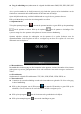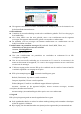Operation Manual
13
Ga naar de interface, het oranje getal geeft de datum van vandaag aan. U kunt de datum via de
instellingen wijzigen, ga hiervoor naar het gedeelte over Instellingen.
Klik op om terug te gaan naar het hoofdmenu.
6.10 Rekenmachine
Klik op het pictogram Rekenmachine om naar de rekenmachine-interface te gaan.
6.11 Wekker
Klik op het pictogram Klok om naar de tijdinterface te gaan. Klik vervolgens op de klok om
naar de wekkerfunctie te gaan. U kunt hier nieuwe wekkers invoeren of bestaande wekkers
bewerken.
Houd een bestaande wekker ingedrukt om te kiezen voor wekker aan/uit, wekker wijzigen of
wekker verwijderen. Klik op afzonderlijke wekkers om deze te wijzigen.
U kunt de wekkertijd, de herhaalstand, de beltoon en het label bewerken.
In de wekkerinterface klikt u op het menupictogram om naar de instellingen te
gaan. Er kunnen diverse items ingesteld worden.
6.12 APK Installer
Het apparaat ondersteunt apps (APK-format) van derden gebaseerd op Android OS. Er kunnen
diverse apps via het internet worden gedownload of vanaf andere apparaten worden
gekopieerd.
Als de app niet via Google Android Market is gedownload, moet u voorafgaand aan de
installatie de volgende stappen uitvoeren. Controleer Settings – Applications en zorg dat
Unknown sources is geselecteerd.
Klik op het pictogram Explorer en selecteer de app die u wilt installeren. Klik
vervolgens op Install.
6.12.1 Installeren: Klik op Install; hierna volgt de interface voor het installeren van de app.
Intern geheugen betekent het ingebouwde Flash-geheugen, SD-kaart betekent de geplaatste
T-Flash-kaart.
Selecteer vervolgens aan de rechterzijde het instellingenprogramma van het app-formaat,
klik op de app die u wilt installeren en ga terug naar de hoofdinterface zodra deze
bewerking is voltooid. Als de installatie gereed is, verschijnt het bijbehorende pictogram in
uw applijst.
6.12.2 Beheer: Klik op Instellingen en kies APPS.